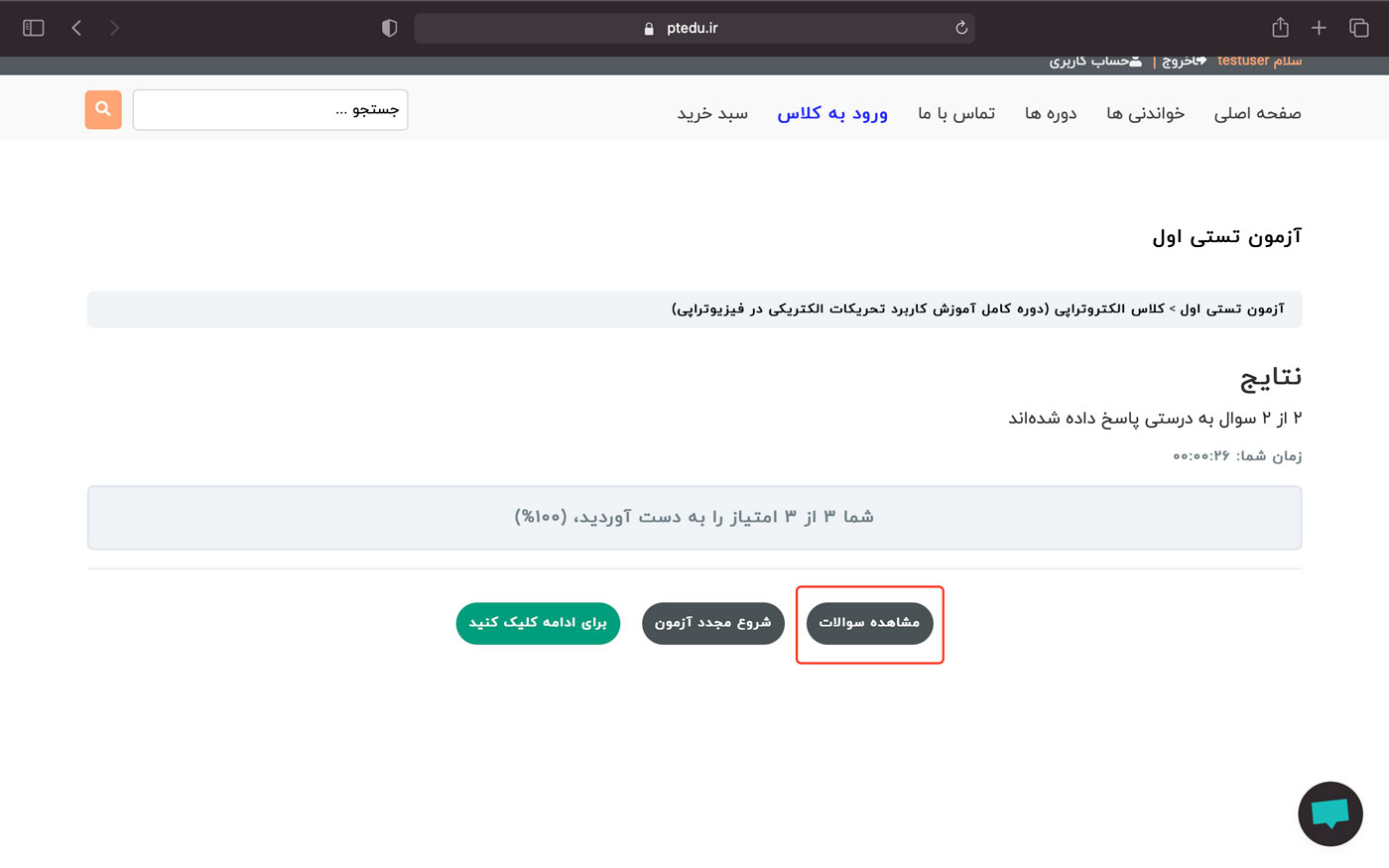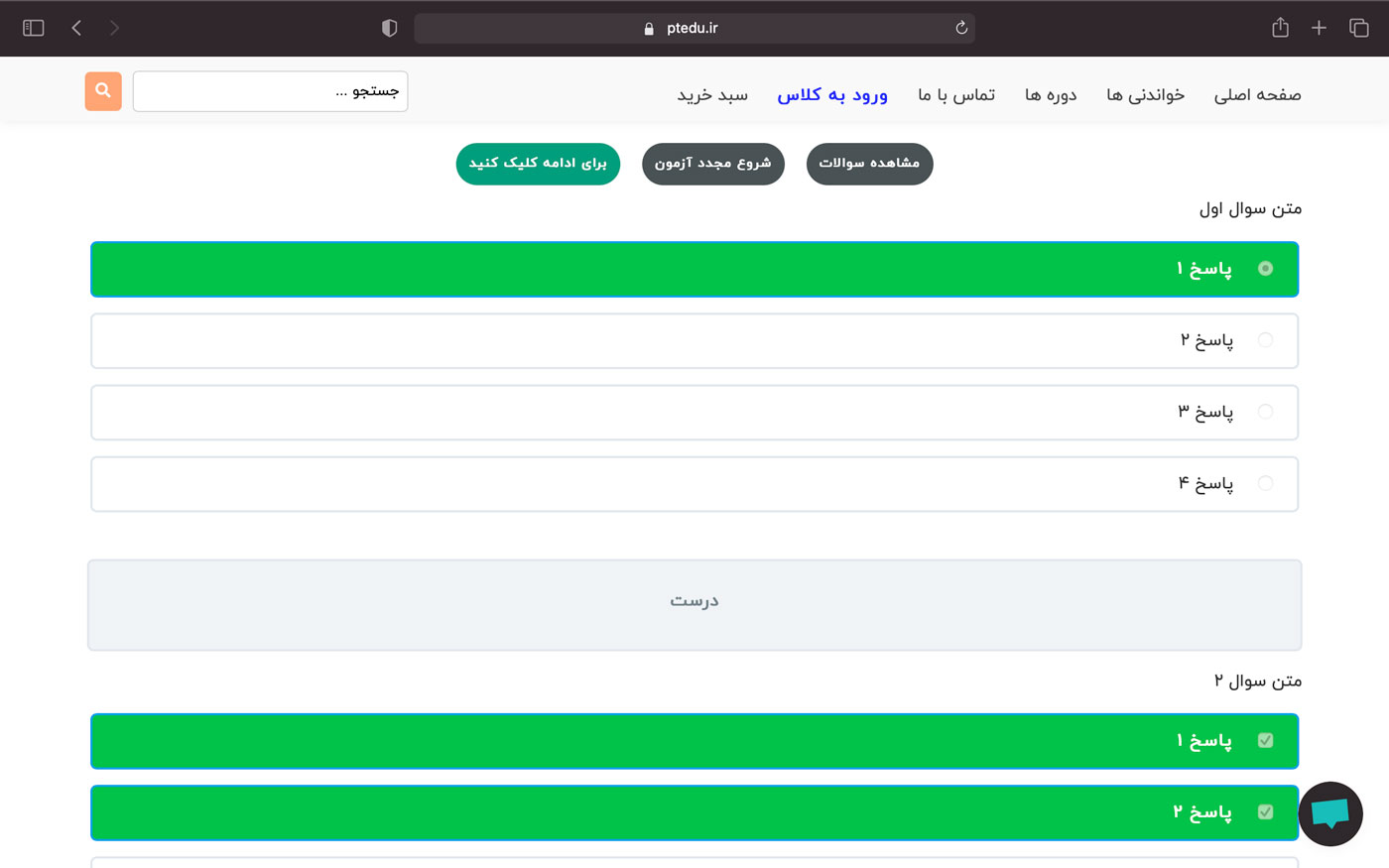آموزش ثبت نام و ورود به کلاس آنلاین
در این صفحه مراحل ثبت نام و ورود به کلاس آنلاین٬ استفاده از LMS و انجام امتحان آنلاین به صورت مرحله ای برای استفاده هرچه راحت تر کاربران گرامی قرار داده شده است.
لازم به ذکر است که هرچند این سایت به صورت جداگانه برای کاربران موبایل نیز طراحی گردیده است اما برای استفاده راحت تر از کلاس ها و عملیات ثبت نام٬ پیشنهاد میشود از کامپیوترهای دسکتاپ و یا لپ تاپ با استفاده از مرورگر های کروم٬ فایرفاکس و سافاری برای دسترسی به سایت استفاده کنید.
مرحله ۱ : انتخاب کلاس
پس از مشاهده صفحه اطلاعات دوره و خواندن دقیق شرایط کلاس گزینه ثبت نام را کلیک کنید.
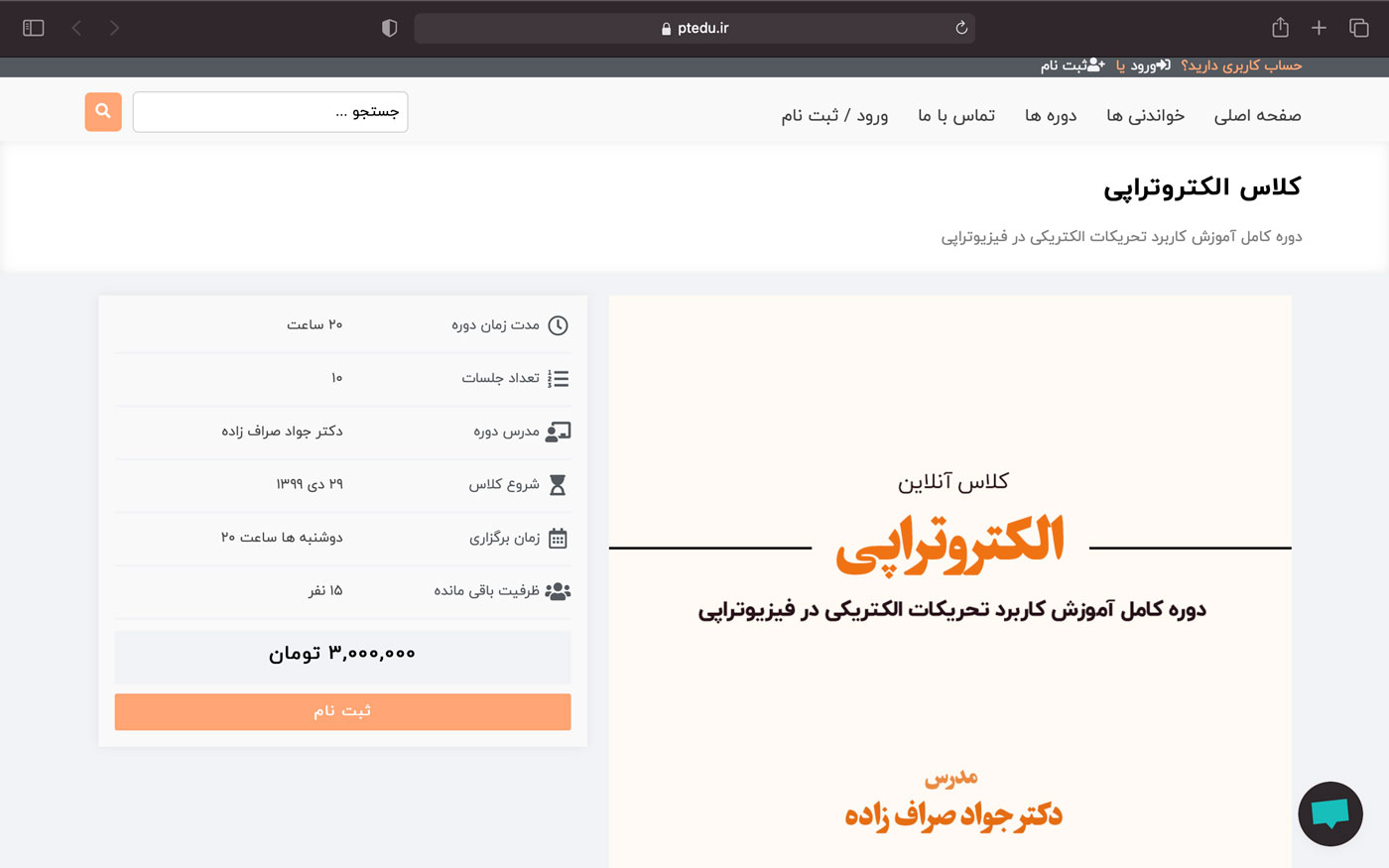
مرحله ۲ : ورود
در صورتی که از قبل وارد سایت شده باشید٬ پس از انتخاب کلاس مستقیما به سبد خرید انتقال پیدا میکنید. در غیر اینصورت به صفحه ورود و ثبت نام سایت منتقل خواهید شد.
اگر قبلا در سایت ثبت نام کرده اید٬ در بخش ورود اطلاعات کاربری خود را وارد کنید و در صورتی که حساب کاربری ندارید٬ گزینه ایجاد حساب کاربری را مطابق عکس انتخاب کنید.
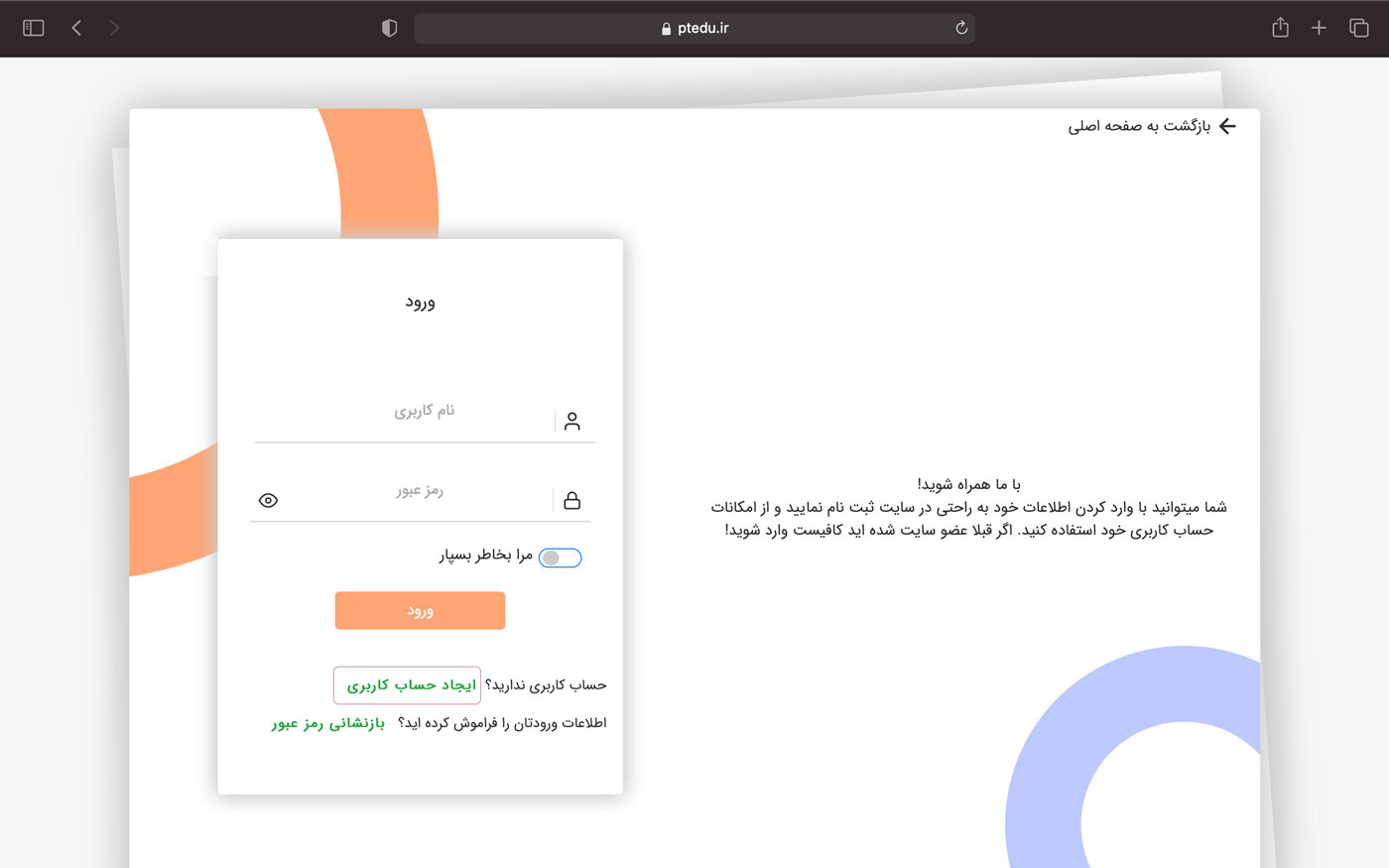
مرحله ۳ : ثبت نام
برای رمز عبور حتما یک رمز عبور شامل حروف و اعداد در نظر بگیرید در غیر اینصورت فایروال به شما اجازه ایجاد حساب نخواهد داد.
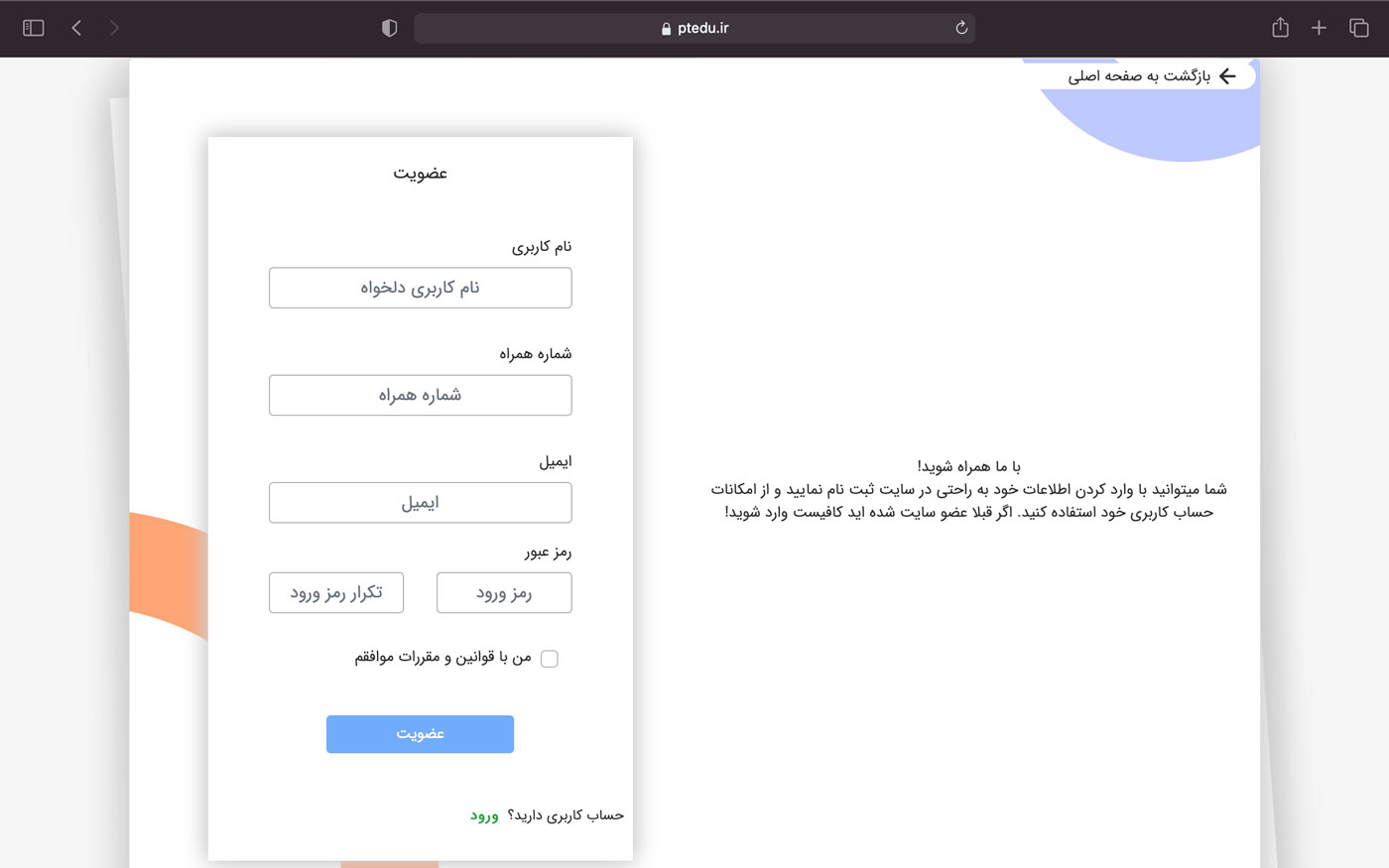
مرحله ۴ : ادامه خرید
پس از ثبت نام به صفحه سبد خرید منتقل میشوید. در صورتی که به سبد خرید منتقل نشدید میتوانید از منوی بالای سایت٬ پس از ورود به سایت گزینه سبد خرید را انتخاب کنید و ادامه خرید خود را انجام دهید.
در صورتی که سبد خرید شما خالی بود٬ در صفحه اطلاعات دوره٬ روی گزینه ثبت نام کلیک کنید تا دوره به سبد خرید شما اضافه شود.
پس از مشاهده پیش فاکتور٬ جهت پرداخت٬ گزینه ادامه جهت تسویه حساب را بزنید.
توجه کنید که با کلیک کردن این گزینه شما قوانین و مقررات سایت را پذیرفته اید. پس حتما قبل از انتخاب کلاس قوانین سایت را با دقت بخوانید.
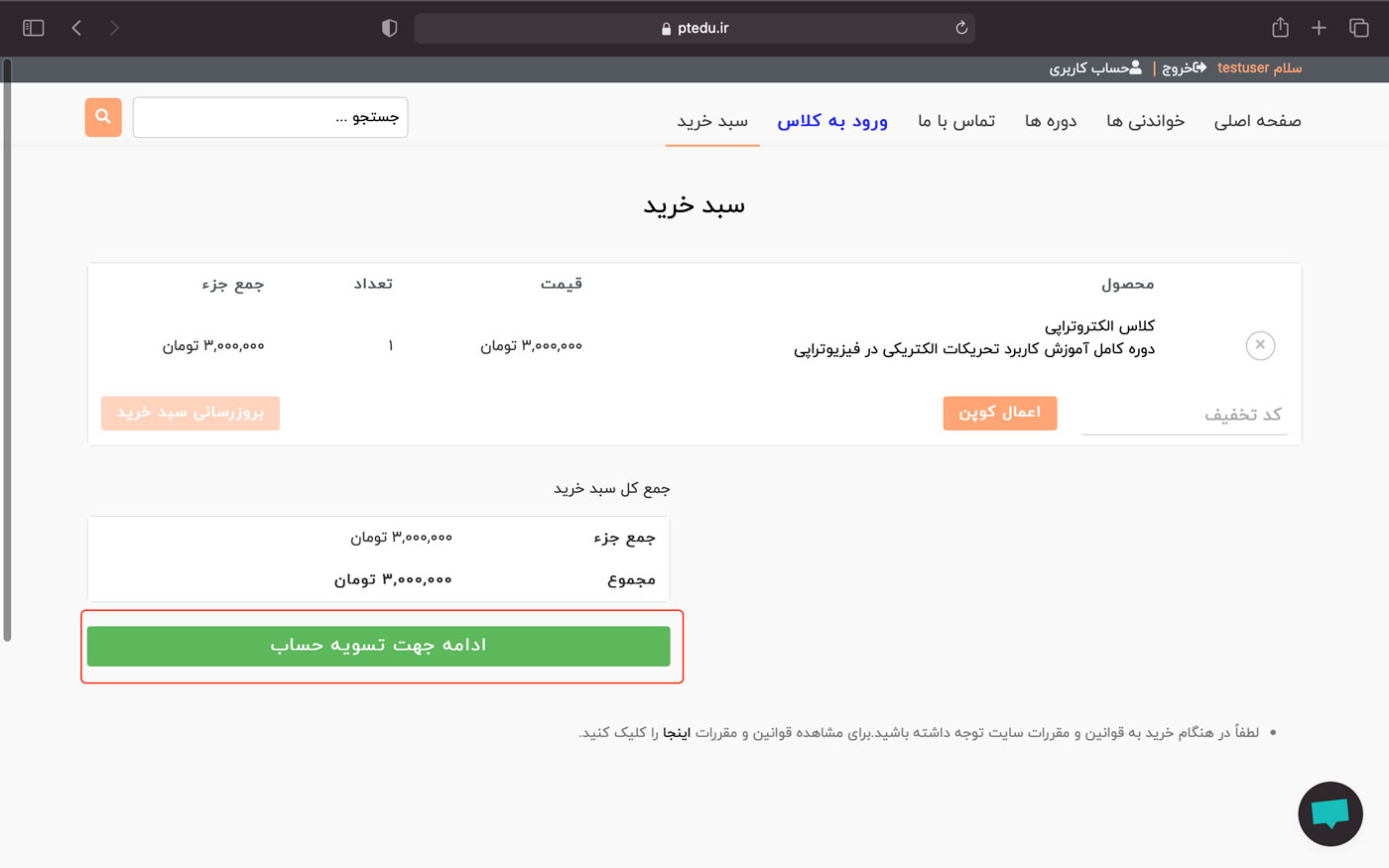
مرحله ۵ : ثبت اطلاعات و پرداخت
پس از ورود به صفحه پرداخت لازم است اطلاعات خود که در کلاس ها استفاده میشود را تکمیل کنید.بدین منظور فیلد های خالی را با دقت پرکنید.
پس از تکمیل اطلاعات گزینه پرداخت را کلیک کرده و با استفاده از درگاه امن زرین پال عملیات پرداخت را با استفاده از کارت های بانکی عضو شتاب و استفاده از رمز دوم پویا انجام دهید.
با توجه به قوانین کشور٬ میتوانید با کلیک بر روی نماد زرین پال در پایین همه صفحات٬ از اعتبار پذیرنده و درگاه بانکی اطمینان حاصل کنید.
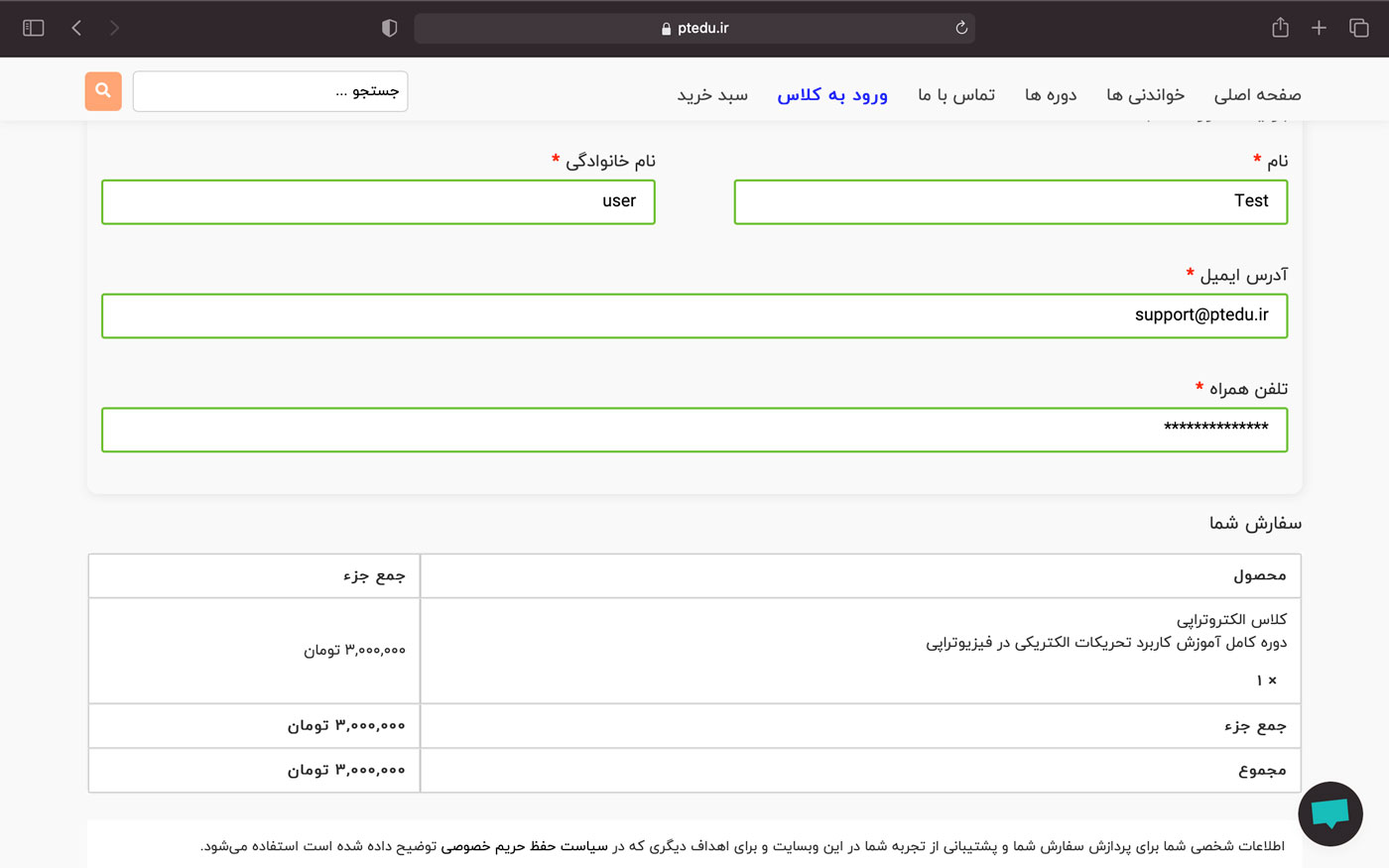
مرحله ۶ : مشاهده پیام خرید موفق
پس از اتمام پرداخت در شبکه بانکی٬ باید پیام پرداخت موفق را دریافت کنید.همزمان به شماره تلفن شما نیز پیام ثبت نام موفق کلاس ارسال میگردد.
اگر به هر دلیلی پرداخت شما موفق نبود و از حساب شما وجه کسر شده بود٬ تا ۷۲ ساعت از طریق سیستم شاپرک به صورت خودکار به حساب شما برگشت داده میشود. در غیراینصورت با پشتیبانی تماس حاصل بفرمایید.
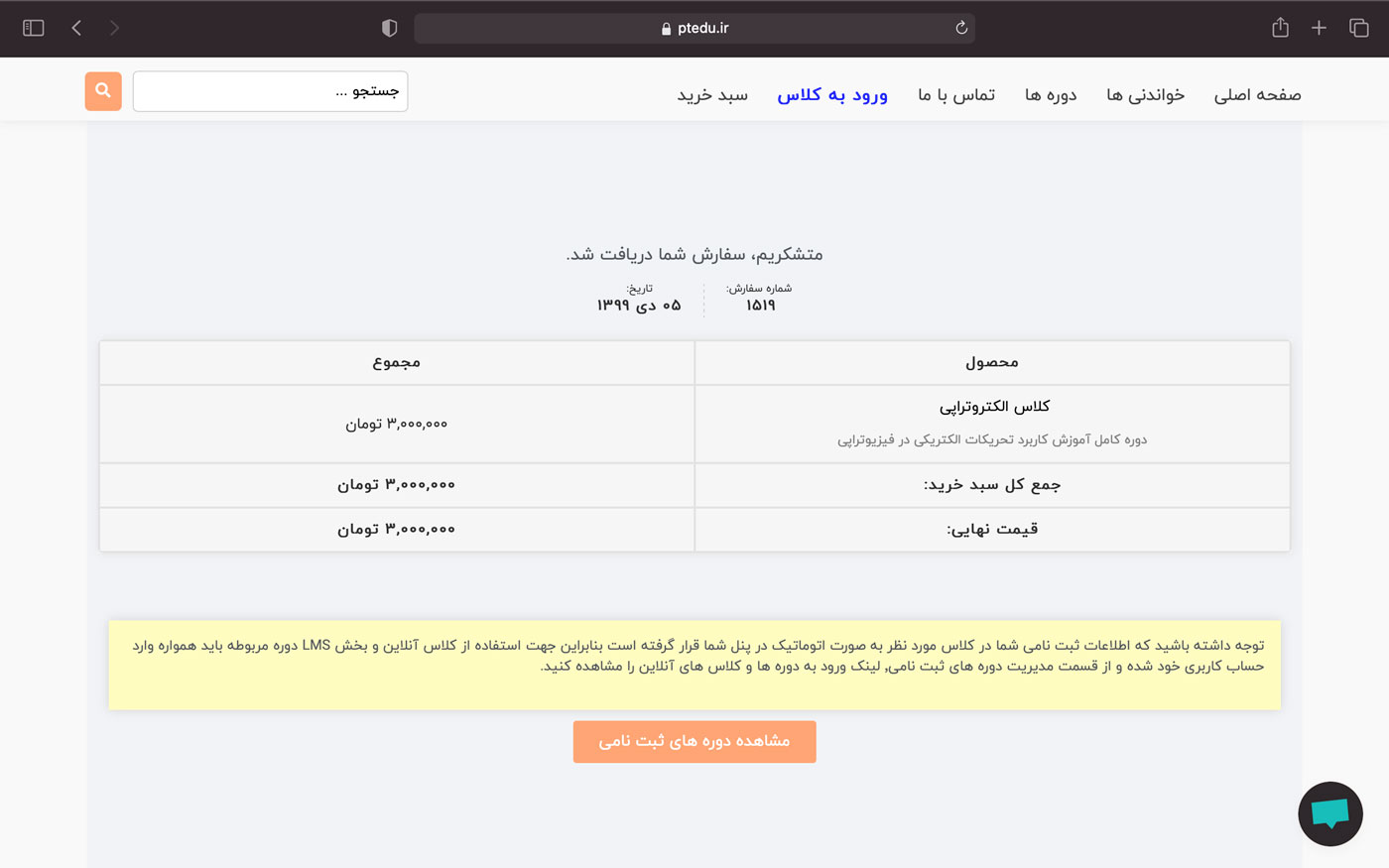
مرحله ۷ : مشاهده دوره های ثبت نامی در سایت
پس از پرداخت موفق در سایت از طریق دکمه نارنجی مشاهده دوره های ثبت نامی در پایین صفحه خرید موفق (عکس قبل) یا با استفاده از منوی ورود به کلاس در بالای صفحه (قابل مشاهده برای افراد وارد شده به سایت) مطابق عکس زیر وارد صفحه مدیریت دوره ها شوید.
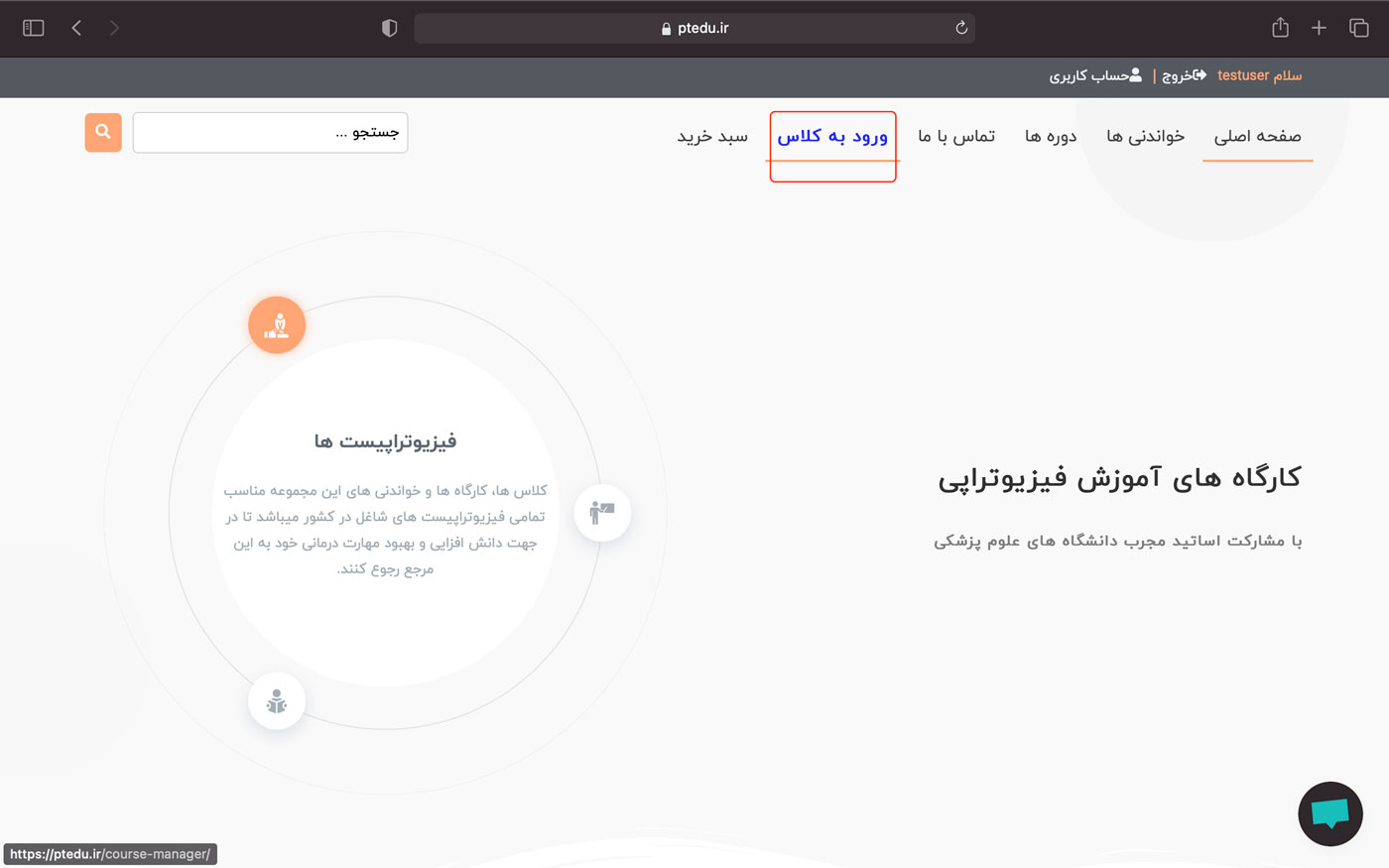
مرحله ۸ : ورود به کلاس آنلاین
پس از ورود به صفحه مدیریت دوره ها٬ در بالای صفحه لیست کلاس های ثبت نامی را مشاهده میکنید.
کافیست در ساعت اعلام شده با کلیک بر روی گزینه ورود به کلاس مطابق عکس وارد کلاس ثبت نامی شوید.
در صورتی که کلاس آنلاین را از طریق سایت خریداری کرده باشید بدون نیاز به ورود مجدد به اسکای روم٬ وارد کلاس میشوید و در صورتی که از جاهای دیگر خرید را انجام داده باشید٬ لینک ورود و نام کاربری و پسورد مختص شما به صورت جداگانه باید در اختیار شما قرار گیرد.
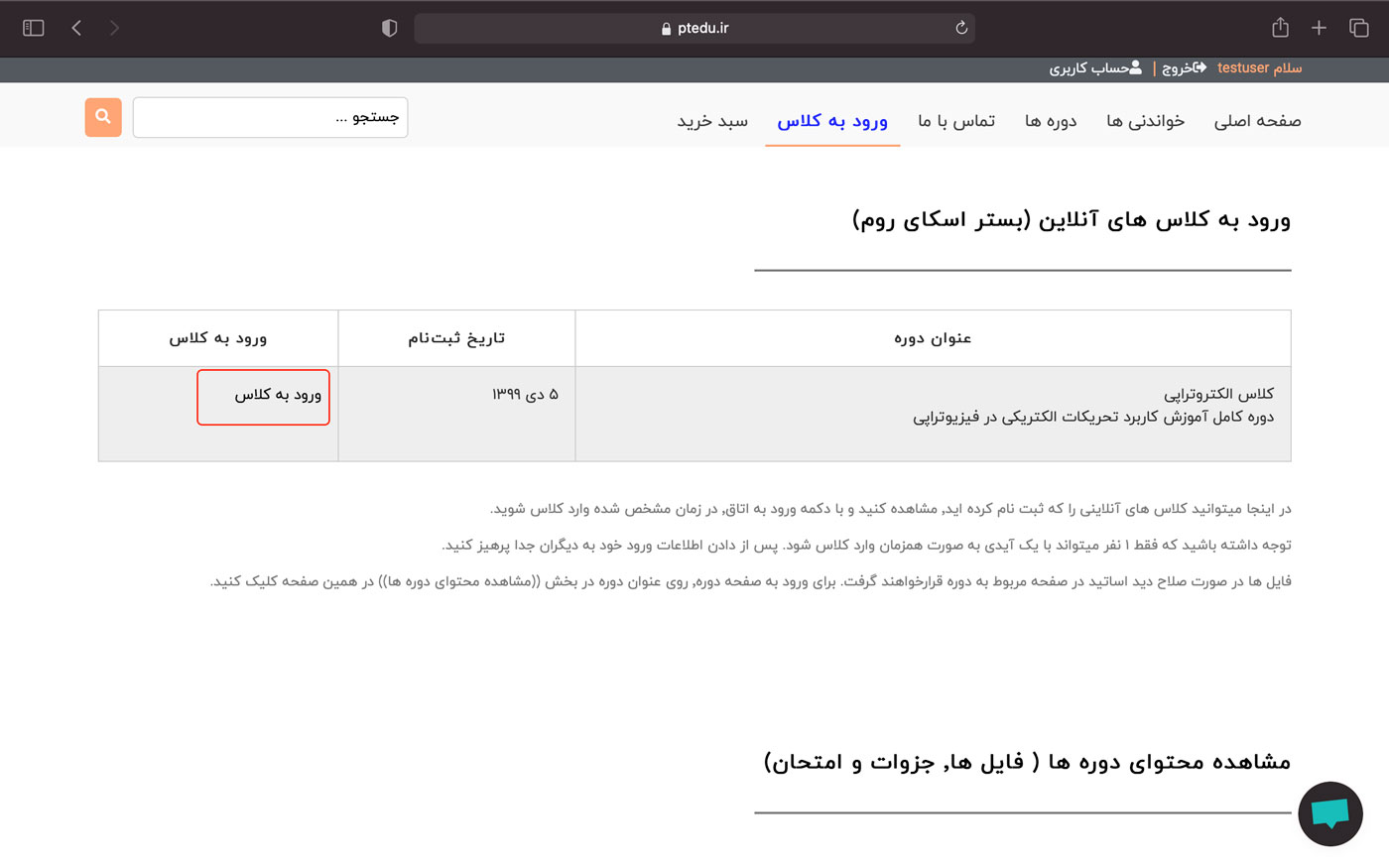
مرحله ۹ : مشاهده جزوات و امتحان
با توجه به صلاحدید استاد مربوطه٬ در هر دوره امکان استفاده از LMS فراهم میباشد.
درصورتی که استاد مربوطه جزوه٬ فایل و امتحان را برای کلاس درنظر داشته باشد٬ باید در پایین صفحه مدیریت دوره ها٬ در بخش مشاهده محتوای دوره ها روی نام دوره مربوطه کلیک کنید تا وارد LMS دوره مورد نظر شوید. (مطابق عکس)
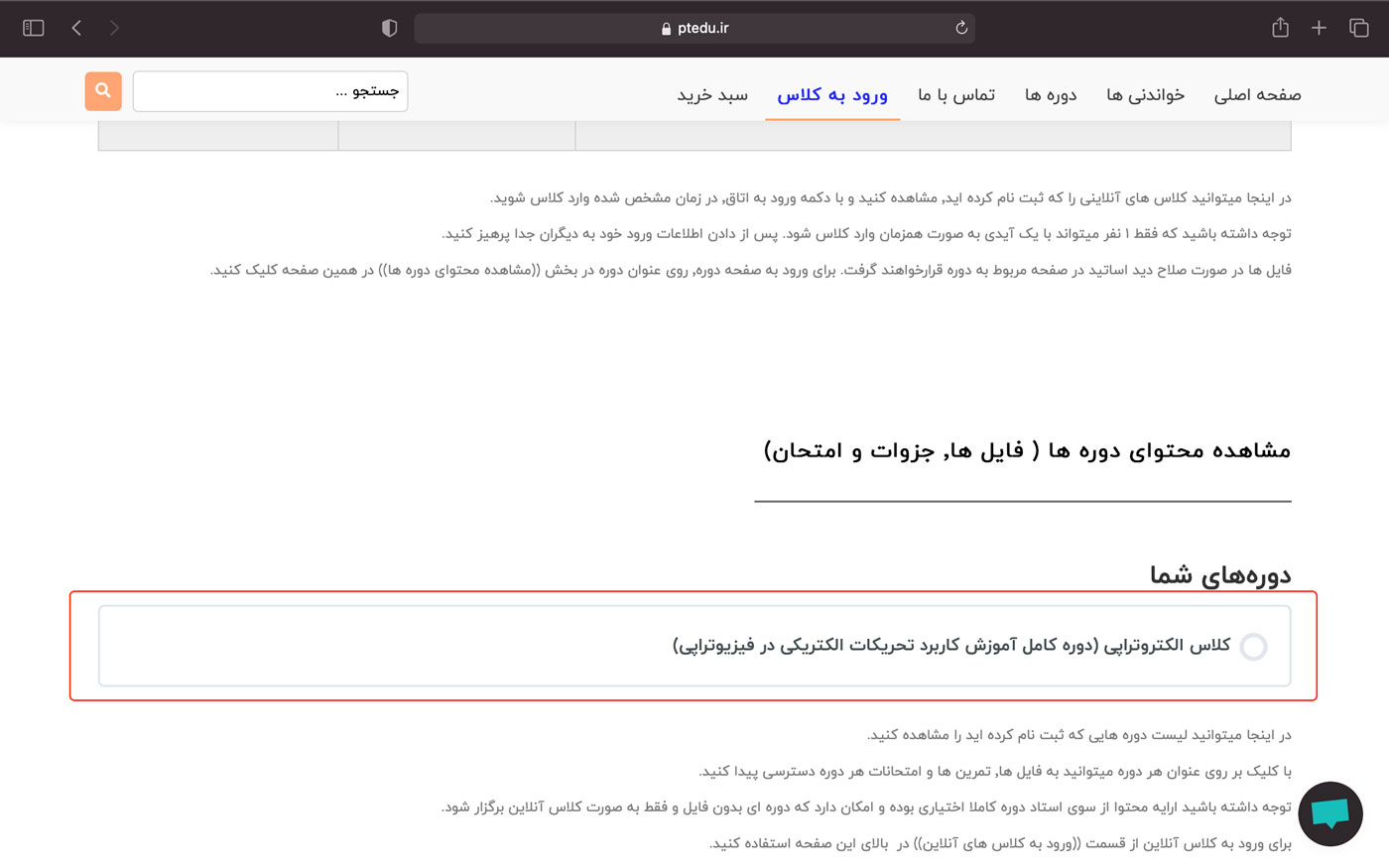
مرحله ۱۰ : انجام امتحان
اگر استاد دوره مربوطه قصد برگزاری امتحان داشته باشد٬ پس از ورود به LMS دوره٬ روی گزینه آزمون مورد نظر کلیک کنید و دکمه شروع امتحان را بفشارید.
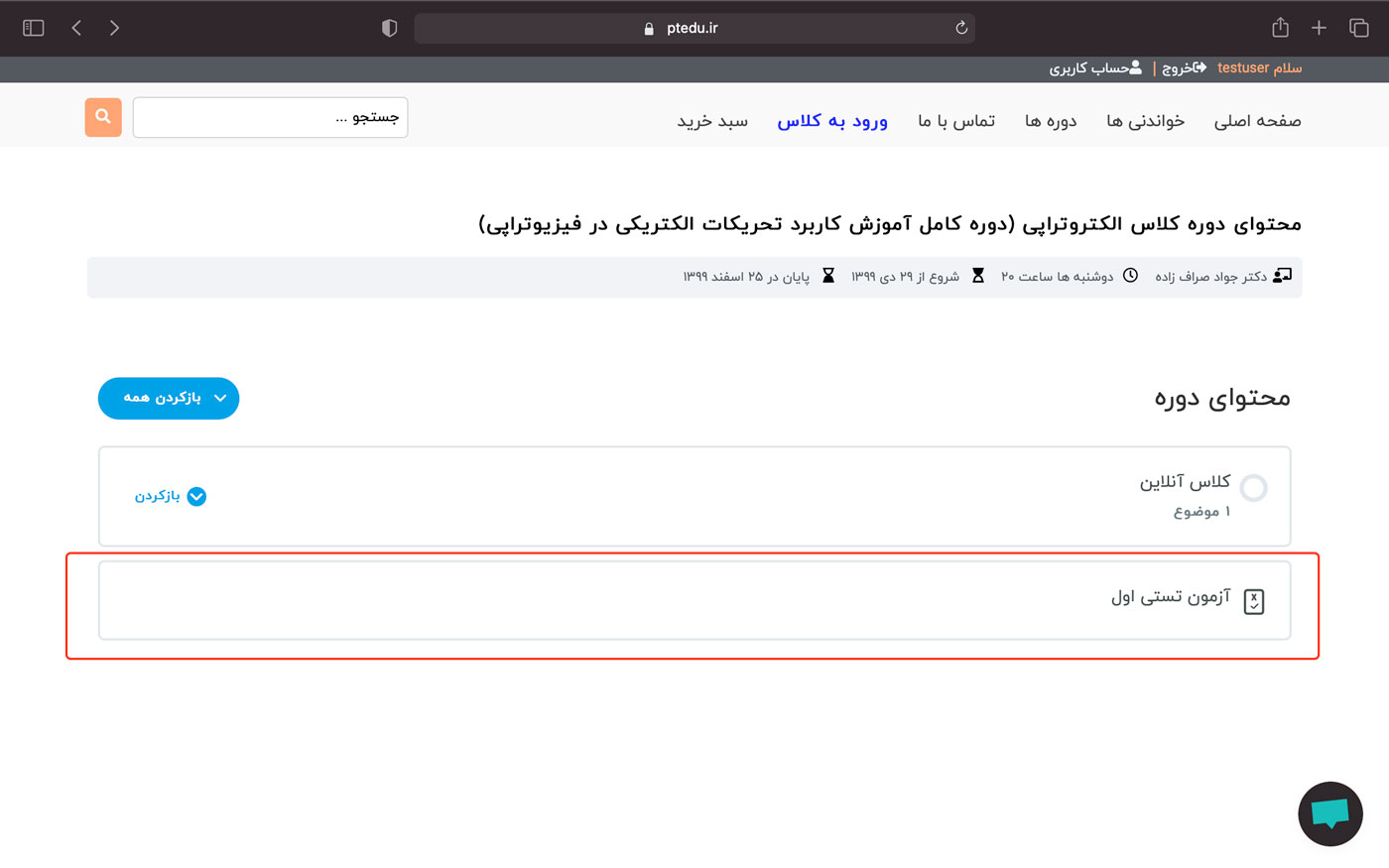
مرحله ۱۰ : انجام امتحان
امتحانات میتواند به صورت تستی تک گزینه٬ چندگزینه و تشریحی باشد.
زمان امتحان میتواند محدود و یا آزاد باشد.پس از پاسخ به تمام سوالات گزینه پایان آزمون را بزنید.
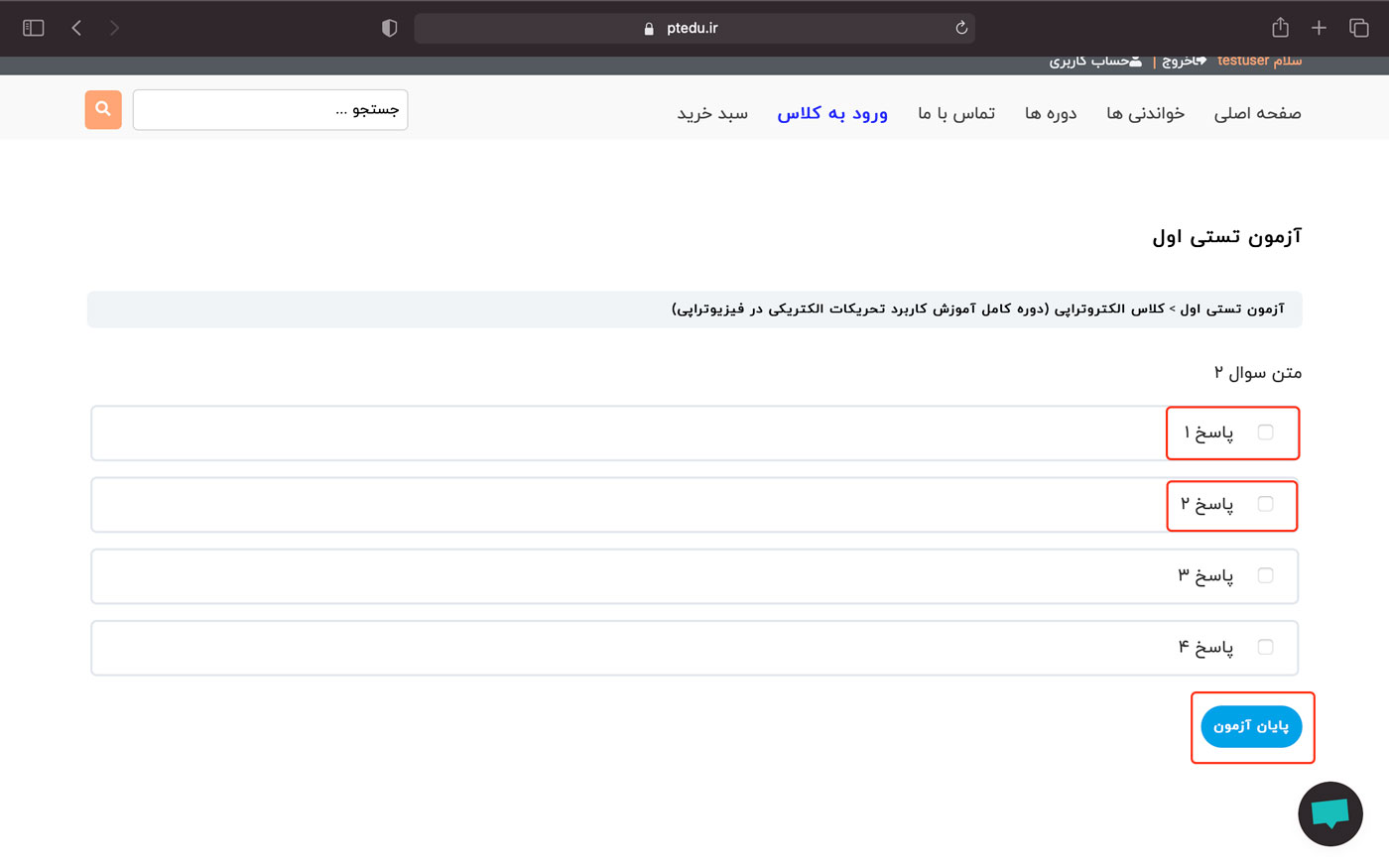
مرحله ۱۱ : مشاهده نتیجه امتحان
پس از پایان آزمون و مشاهده نمره با کلیک بر روی گزینه مشاهده سوالات میتوانید جزئیات سوال ها و جواب های درست و غلط خود را مشاهده کنید.